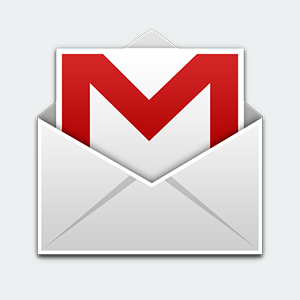
بروزرسانی توسط محدثه اسماعیلی در تاریخ 27 دی ماه 1396
سلام دوستان؛
با توجه به پیشرفت جایگاه ایمیل مارکتینگ و فعالیتهای مربوط به ارسال و دریافت ایمیل به کاربران، انتخاب سرویسی که بتواند این وظیفه مهم را بر عهده بگیرد بسیار حائز اهمیت است. سرورهای وب، امکان ارسال ایمیل را فراهم میکنند اما در صورت بروز مشکل از سوی سرور و یا تعریف سقفی برای تعداد ایمیلهای ارسالی ممکن است دچار سردرگمی شویم. به همین منظور بهتر است که از سرویسهای بهتری کمک بگیریم. در این آموزش از همیار وردپرس قصد داریم به بررسی smtp وردپرس و معرفی افزونهای جهت ارسال و دریافت ایمیل از طریق میل سرور گوگل بپردازیم.
smtp وردپرس
افزونه WP Mail SMTP by WPForms یکی از گزینههای بسیار محبوبی است که با قابلیتهای ویژه خود امکان برقراری ارتباط وردپرس با میلسرور گوگل را به وجود آورده و بستری فراهم کرده که بدون محدودیت و بهسادگی قادر به دریافت و ارسال ایمیل از طریق میل سرور گوگل خواهید بود. این افزونه تاکنون توانسته امتیاز 4.5 از 5 و بیش از 700000 نصب فعال را در مخزن وردپرس به ثبت برساند.
نصب و راهاندازی افزونه
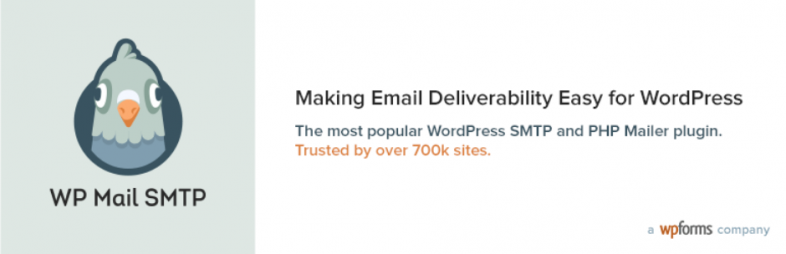
ابتدا افزونه WP Mail SMTP by WPForms را از انتهای صفحه دانلود کرده و سپس از مسیر افزونهها و زیر منوی افزودن آن را نصب و فعال کنید. پس از نصب و فعالسازی افزونه، زیر منوی جدیدی به نام WP Mail SMTP به بخش تنظیمات وردپرس اضافه خواهد شد.
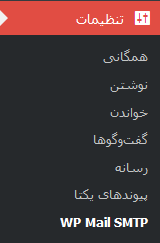
پیکربندی افزونه
برای شروع تنظیمات و پیکربندی افزونه از منوی تنظیمات بر روی زیر منوی WP Mail SMTP کلیک کنید. صفحه تنظیمات شامل سه سربرگ است:
- تنظیمات: برای پیکربندی و ارتباط با میل سرور گوگل از این سربرگ کمک میگیریم.
- Email Test: بهمنظور ارسال ایمیل و تست تنظیمات این بخش مورد استفاده قرار میگیرد.
- Misc: بهمنظور مخفیسازی اعلانهای مرتبط با افزونه به بخش Misc رجوع می کنیم.
سربرگ تنظیمات
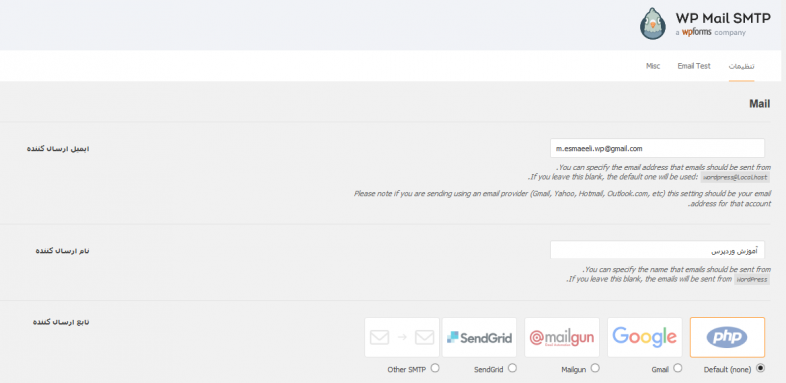
برای پیکربندی و برقراری ارتباط بین افزونه و میل سرور به سربرگ تنظیمات رجوع کنید و مطابق با توضیحات زیر، پیکربندی لازم را اعمال کنید.
ایمیل ارسالکننده: در این کادر آدرس ایمیل فرستنده را وارد کنید.
نام ارسالکننده: نام ارسالکننده ایمیل را در این بخش بنویسید.
تابع ارسالکننده: از این قسمت مشخص میکنیم که برای ارسال و دریافت ایمیلها از چه طریقی اقدام شود. از این بخش گزینه Gmail را انتخاب کنید تا زمینه ارتباط با میل سرور smtp وردپرس گوگل فراهم شود.
مسیر بازگشت: با فعال کردن این کادر، کاربران امکان پاسخگویی به همان ایمیل دریافتی را خواهند داشت.
Client ID: آیدی مخصوص برای برقراری ارتباط با میل سرور گوگل.
Client Secret: عبارت امنیتی مخصوص برای تایید برقراری ارتباط.
Authorized redirect URI: این فیلد شامل آدرسی است که بهعنوان مجوزی برای همگامسازی استفاده میشود.
نکته: برای دریافت اطلاعات مربوط به دو فیلد Client ID و Client Secret و برقراری ارتباط، به جیمیل موردنظر خود وارد شوید. سپس مراحل زیر را دنبال کنید.
همگامسازی افزونه و میل سرور گوگل
به کنسول گوگل مراجعه کنید. سپس از بالای صفحه، سمت راست، بررسی کنید که جیمیل موردنظر شما برای برقراری ارتباط انتخابشده باشد. به کمک گزینه NEW PROJECT یک پروژه جدید برای برقراری ارتباط smtp وردپرس ایجاد کنید.
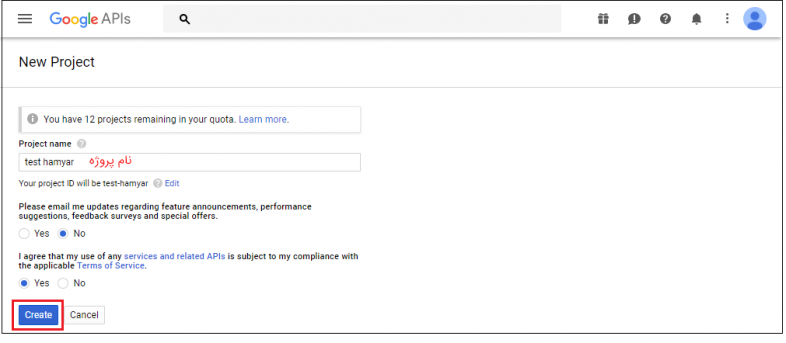
نام پروژه را وارد کرده و سپس بر روی دکمه Create کلیک کنید. پروژهای برای انجام ارتباط smtp وردپرس ایجاد خواهد شد. در پنجره بعدی قوانین مربوطه را قبول کنید.
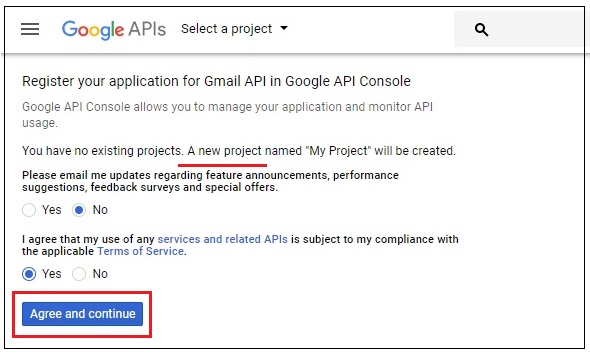
پس از انجام تنظیمات اولیه، API شما فعال خواهد شد. مطابق تصویر زیر:
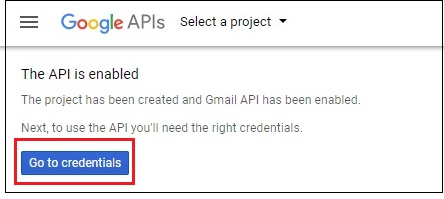
مرحله دوم برقراری ارتباط با میل سرور گوگل و تایید جیمیل شما است.
مطابق تصویر زیر از کشوی Witch API are you using گزینه Gmail API و از کشوی Where will you be calling the API from گزینه web server و سپس از میان گزینههای پایین، user data را انتخاب کنید. بر روی دکمه آبیرنگ کلیک کنید تا به صفحه بعدی هدایت شوید.
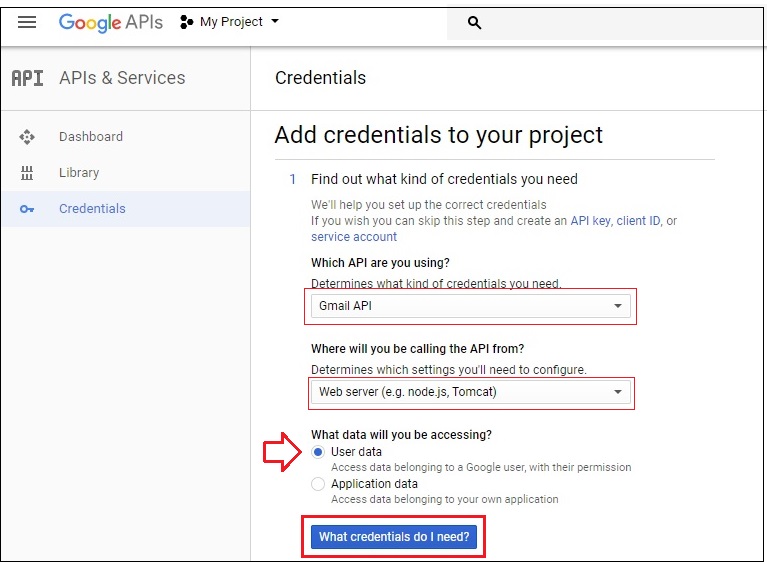
به صفحه تنظیمات افزونه در وردپرس مراجعه کنید. مقدار فیلد Authorized redirect URI را کپی کرده و در کادر مشخصشده وارد کنید. سپس بر روی دکمه Create Client ID کلیک کنید. مطابق تصویر زیر:
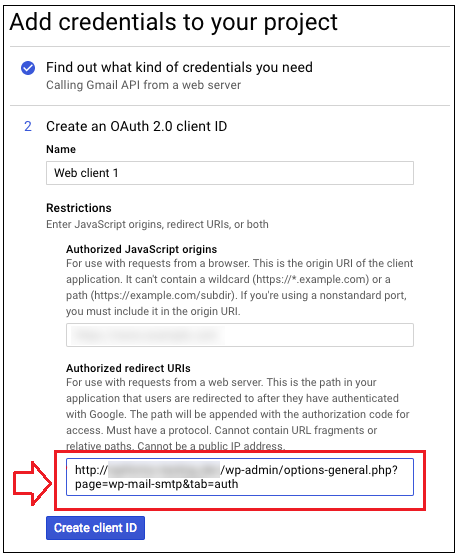
در صفحه بعدی جیمیل خود را چک کنید که برای smtp وردپرس بهدرستی انتخابشده باشد.
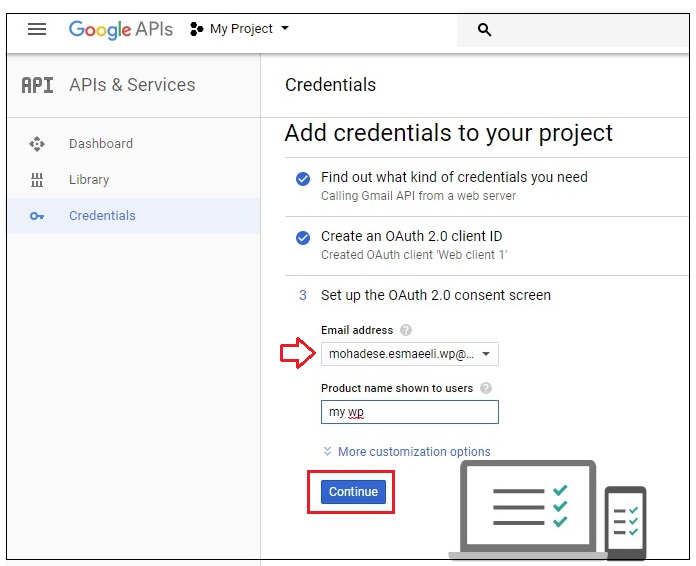
درنهایت پیکربندی اولیه انجام خواهد شد. بر روی لینک I’ll do this later کلیک کنید.
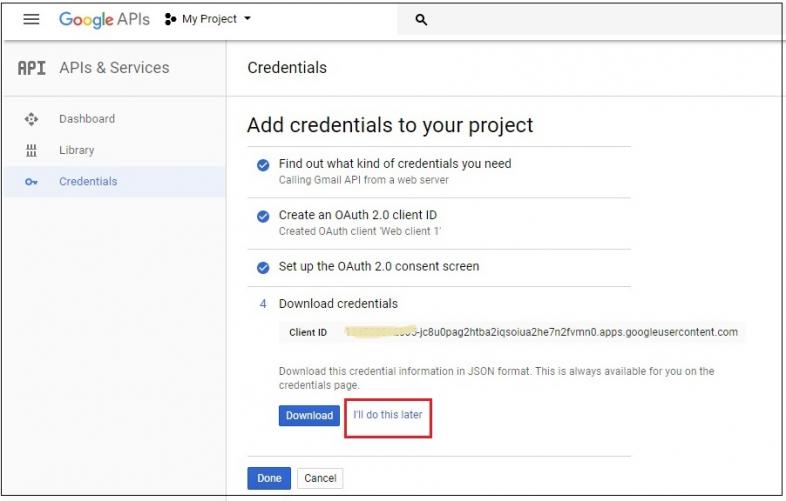
در این مرحله Client ID و Client Secret مربوط به smtp وردپرس شما نمایش داده میشود.
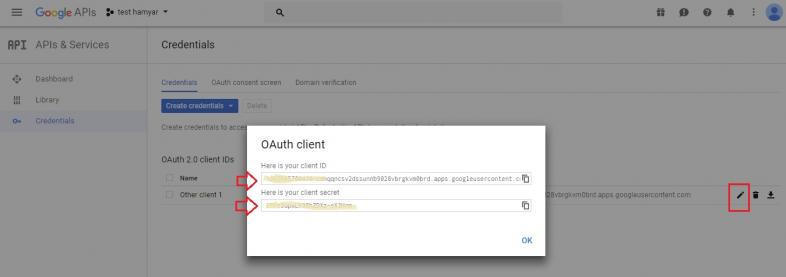
به صفحه تنظیمات smtp وردپرس بازگردید و عبارتهای دریافتی را در کادرهای مربوطه وارد کنید. بر روی دکمه Save setting کلیک کنید.
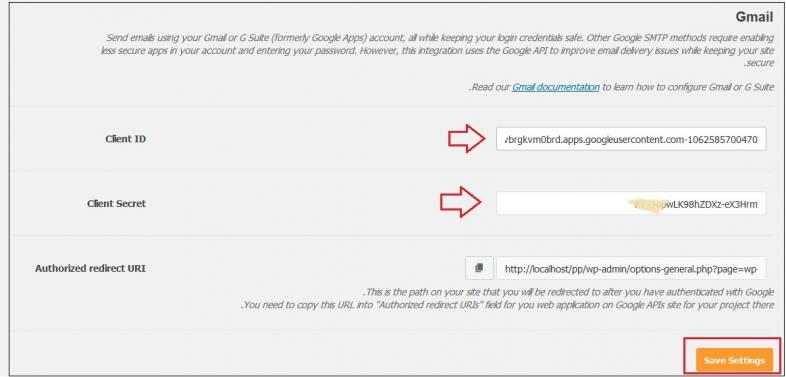
پس از ذخیره تغییرات دکمهای به نام Allow plugin to send emails using your Google account برای تائید نهایی تنظیمات smtp وردپرس و برقراری ارتباط با میل سرور نمایان خواهد شد. برای همگامسازی بر روی آن کلیک کنید؛ که شما را به صفحهای هدایت خواهد کرد تا در آن آدرس جیمیل خود را تائید کنید. بر روی دکمه ALLOW کلیک کنید.
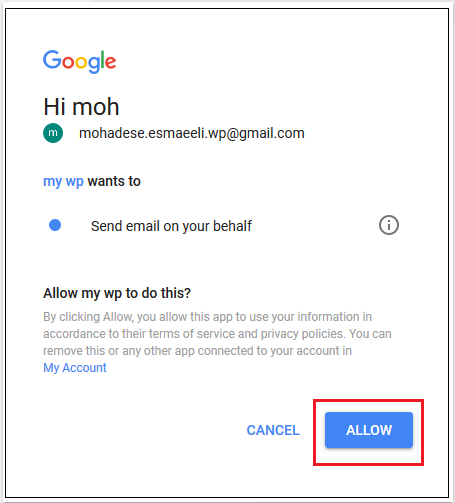
درنهایت در صفحه تنظیمات افزونه، پیغامی مبنی بر اتصال موفقیتآمیز مشاهده خواهید کرد.
سربرگ Email Test
در این صفحه قادر خواهید بود ایمیلی را بهعنوان تست ارسال کنید. در صورت تمایل به تست، آدرس موردنظر خود را در کادر وارد کرده و بر روی دکمه SEND EMAIL کلیک کنید.
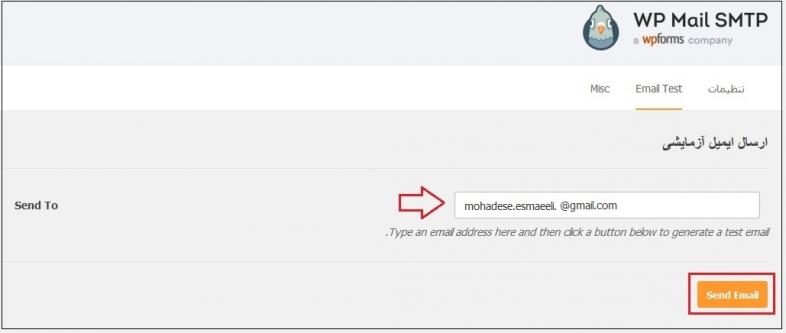
سربرگ Misc
در سربرگ سوم نیز میتوانید کلیه اعلانها و جزئیات مربوط به بهروزرسانی افزونه را در حالت مخفی قرار دهید. در صورت عدم تمایل به مشاهده اعلانهای افزونه گزینه Hide Announcements را در حالت فعال قرار دهید.
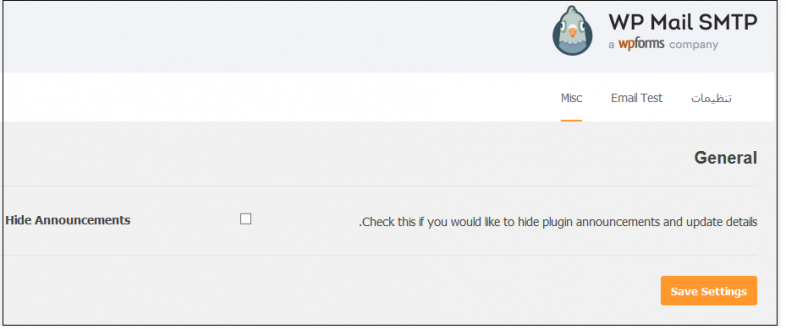
جمعبندی نهایی
امروزه بخش اعظمی از ارتباطات وبسایتها از طریق ایمیل صورت میگیرد. افزونههای متعددی برای برقراری ارتباط و ارسال و دریافت ایمیل موجود هستند اما از این میان افزونه WP Mail SMTP by WPForms دارای محبوبیت بالایی است. کار با آن بسیار ساده و تنها نیاز به پیکربندی اولیه برای smtp وردپرس خواهید داشت. این پیکربندی شامل سه مرحله کلی به شرح زیر است:
- تنظیمات اولیه افزونه
- دریافت مجوزهای های لازم برای ارتباط با میل سرور
- تنظیمات نهایی smtp وردپرس و برقراری ارتباط
به این صورت قادر خواهید بود ارتباط با میل سرور گوگل برقرار کرده و از قابلیتهای آن استفاده کنید.





rilax_2008681 10 سال عضو همیار وردپرس
درود و احترام
ممنون از آموزشتون
آقا من هم مشکل دو نفر بالایی رو دارم لطفا راهنمایی کنید
بهاره کوهستانی 12 سال عضو همیار وردپرس
سلام
در این هفته این افزونه رو بررسی میکنم و بروز رسانی میکنم تا بتونید راحت استفاده کنید
kaveh.mednejad677 11 سال عضو همیار وردپرس
من هم مشکل نفر قبلی “نویسنده دیدگاه: rebutia.it353 ۲۲ خرداد ۱۳۹۴
” رو دارم با همون ارور میشه راهنمایی کنید
rebutia.it353 11 سال عضو همیار وردپرس
من نصب کردم و بعد از تست همچین error ای دارم:
bool(false)
The full debugging output is shown below:
object(PHPMailer)#5187 (69) {
[“Version”]=>
string(5) “5.2.7”
[“Priority”]=>
int(3)
[“CharSet”]=>
string(5) “UTF-8”
[“ContentType”]=>
string(10) “text/plain”
[“Encoding”]=>
string(4) “8bit”
[“ErrorInfo”]=>
string(22) “SMTP connect() failed.”
…
لطفا راهنماییم کنید
ممنونم
akaskoo720 11 سال عضو همیار وردپرس
با سلام
من مشکل عجیبی دارم ، وقتی ایمیل رو روی smtp قرار میدم و ارسال میکنم خیلی راحت ارسال میشه ولی بعدش توو جیمیلم چندتا پیغام میاد که شخصی از آمریکا جهت ورود به حساب شما تلاش کرده و رمز عبور شما را میداند ، ورود بسته شد…. چرا؟؟؟
برای ارسال از طریق smtp باید pop , imap رو فعال کرد؟؟؟
بهاره کوهستانی 12 سال عضو همیار وردپرس
سلام
پسورد خودتون رو تغییر بدید
amir.monfared1369513 11 سال عضو همیار وردپرس
سلام به همه دوستان.
من مشکلم اینه ایمیل عضویت برای مدیر سایت میره که کاربر جدید عضو شده اما برای کاربر ایمیل نمیره که بتونه پسوردش رو ببینه.
از این پلاگین استفاده کردم و پلاگین رو تست کردم ایمیل میفرسته اما باز هم مثل اول و فقط به مدیر سایت ایمیل ارسال میشه!!!!!
حامد
سلام. با تشکر از آموزش. ببخشید می خواستم بدونم اگر ایمیلی از داخل خود سایت بخوایم بدیم به جای جیمیل یا یاهومیل، مثلاً mail.mydomain.ir، پورت اون رو چی باید قرار بدیم؟
محمد جواد فرکاریان 11 سال عضو همیار وردپرس
سلام
پیشنها د ما به شما اینه که با ایمیل اصلی سایتتون در این افزونه استفاده نکنید به این دلیل اگر کسی به وردپرستون دسترسی پیدا کنه به راحتی میتونه ایمیل اصلی سایتتون رو به دست بگیره
معمولا SMTP برای ارسال ایمیل از پورت ۲۵ استفاده می کند و همچنین POP3 که رایج ترین پروتکل برای دریافت ایمیل می باشد از پورت ۱۱۰ استفاده می کند
تشکر
hamid
سلام میخوام وقتی کاربری برام پستی ارسال میکنه بتونم بهش ایمیل بزنم از خود مدیریت وردپرس باید چکار کرد؟
Bahar 12 سال عضو همیار وردپرس
سلام
خب دوست عزیز اول باید یک ایمیلی رو ست کرده باشید و از وبمیل وردپرس ایمیل بزنید
fahim
با سلام وتشکر از شما .ییه سوال داشتم چطور میتونم فرم تماس با ما را در برگه قرار دهم ممنون می شم راهنمایی کنید.
Bahar 12 سال عضو همیار وردپرس
سلام
اگه به صورت کد باشه میتونین این کار رو انجام بدید و شورت کد بدید اما در غیر این صورت امکان پذیر نیست
با احترام
amir
من نصب کردم ولی ایمیل ارسال نمیکنه
حسین رحیمی 12 سال عضو همیار وردپرس
با سلام.لطفا دقیق تر بگید مشکل چیه؟
سعید
سلام
من سیستم فروش فایل داره هم edd هم یه سیستم ساده تر که تو پارس پال هست و نمیدونم اسمش چیه
مشکل من اینه که این افزونه که تو این پست معرفی کردید رو نصب کردم و تنطیم کردم بعد تو قسمت تستش هم با دو تا ایمیل مختلف جی میل و یاهو امتحان کردم ایمیلها میرسه ولی وقتی کسی طرح رو میخره ایمیل بهش ارسال نمیشه و لینک دانلود براش نمیره
خواهش میکنم راهنمایی کنید کلافه شدم کلا؟
Bahar 12 سال عضو همیار وردپرس
سلام
باید توی خود افزونه edd تنظیم کنید میل بشه چون به طور پیشفرض لینک دانلود بعد خرید نمایش داده میشود به جای ایمیل کردن